close
| 620 | Excel 中自訂儲存格格式的方法 | ||||
| 示範檔 | 無 | 範例檔 | 620.XLSX | 結果檔 | 620F.XLSX |
Excel 2013/2016提供了大量預設儲存格格式供使用者使用,如果使用者對自己設置的某個儲存格格式比較滿意,可以將其保存下來以便在日後其他表格中重複使用。本單元下面將介紹保存儲存格格式的具體操作方法。
1. 在工作表中選擇需要保存格式的儲存格範圍,如下圖所示。
2. 點取「常用 > 樣式 > 儲存格樣式」圖示下方下拉方塊,點取「新增儲存格樣式」項目,如下圖所示,開啟「樣式」對話方塊。
3. 點取「樣式名稱」欄位輸入樣式的名稱,本例為「樣式 1」。
4. 在「內容(依範例)」依需要點取該核取方塊,如下圖所示。
5. 點取「確定」鈕,關閉該對話方塊保存儲存格樣式。點取「常用 > 樣式 > 儲存格樣式」圖示下方下拉方塊,即會看到新建立的樣式,如下圖所示。
提示:如果沒有選擇某個儲存格範圍,也可以點取「格式」鈕打開「儲存格格式」對話方塊,針對數值、對齊方式和填滿效果等進行設置,創建自訂儲存格格式。
文章標籤
全站熱搜
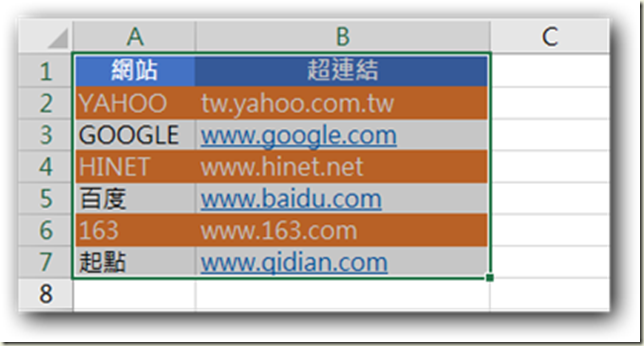

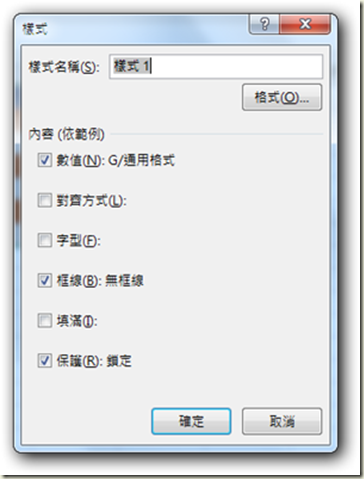







 留言列表
留言列表


 待過公司
待過公司